前两天想熟悉一下tablayout,所以就弄了个特别简单的tablayout+viewpager+fragmet+recyclerview结合的小demo. tablayout显示标题,viewpager实现滑动,fragment装载数据,recyclerview显示数据。
- step1:引入依赖
implementation 'com.android.support:appcompat-v7:xxx' implementation 'com.android.support:design:xxx' implementation 'com.android.support:recyclerview-v7:xxx'
- step2:XML中引入tabLayout
 java文件中:
java文件中:

 在这里要记得设一下tabLayout的mode,有两个值,分别是
TabLayout.MODE_FIXED :当Tab较少,且占满整个屏幕时可以使用这种模式。
TabLayout.MODE_SCROLLABLE :当Tab数量较多,屏幕宽度不够时使用该模式,整个TabLayout是可以左右滑动的。
在这里要记得设一下tabLayout的mode,有两个值,分别是
TabLayout.MODE_FIXED :当Tab较少,且占满整个屏幕时可以使用这种模式。
TabLayout.MODE_SCROLLABLE :当Tab数量较多,屏幕宽度不够时使用该模式,整个TabLayout是可以左右滑动的。

- step3:再来是viewPager
xml引入
 java文件中
java文件中


- step4:Fragment
 继承了fragmentPagerAdapter的类不需要重写那么多方法,必须有的是getItem(int)和getCount()。不过我还加了这两个方法。
继承了fragmentPagerAdapter的类不需要重写那么多方法,必须有的是getItem(int)和getCount()。不过我还加了这两个方法。

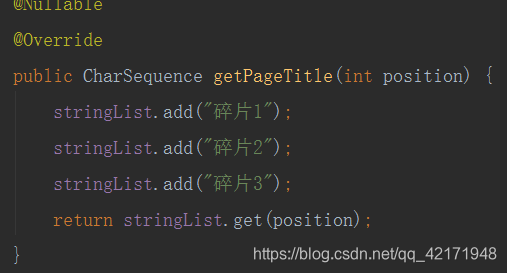 解释一下,第一个方法重载方法是为了防止viewpager在滑动切换的时候,里面的fragment被销毁,导致数据需要重新加载。如果此时viewpager里面的数据是从网络获取的,那么每一轮滑动,都要重新进行网络获取,非常影响性能。
解释一下,第一个方法重载方法是为了防止viewpager在滑动切换的时候,里面的fragment被销毁,导致数据需要重新加载。如果此时viewpager里面的数据是从网络获取的,那么每一轮滑动,都要重新进行网络获取,非常影响性能。
查找资料后经试验,直接在destroyItem里面将其super.destroyItem()删除掉。这样就不会重新加载数据了。当然还有其他方式处理这种情况,如果有小伙伴试验成功的,更好的方法欢迎下方留言指教。
第二个重载方法,是为了显示tabLayout的标题,标题这里出了个大坑,网上很多例子都是直接在主activity那里addTab,setText,但是很容易会遇到标题无法显示的问题。解决办法就是在执行了tablayout.setUpWithViewPager之后再设置通过tablayout.getTabAt(position).setText(String)去设置。
然而,知道了tabLayout怎么工作之后相信大家会更愿意选择直接在fragment里面利用getPageTitle来操作。
查看源码可以发现,这里居然把所有添加的tab给remove掉了,所以在这个方法之前添加的tab和标题会都没有效果。另外在for里面我们可以观察到,其实tabLayout会根据adapter的数量添加tab和标题.所以我们可以不用在主acivity添加tab,标题设置直接在fragment里面利用getPageTitle就好了。
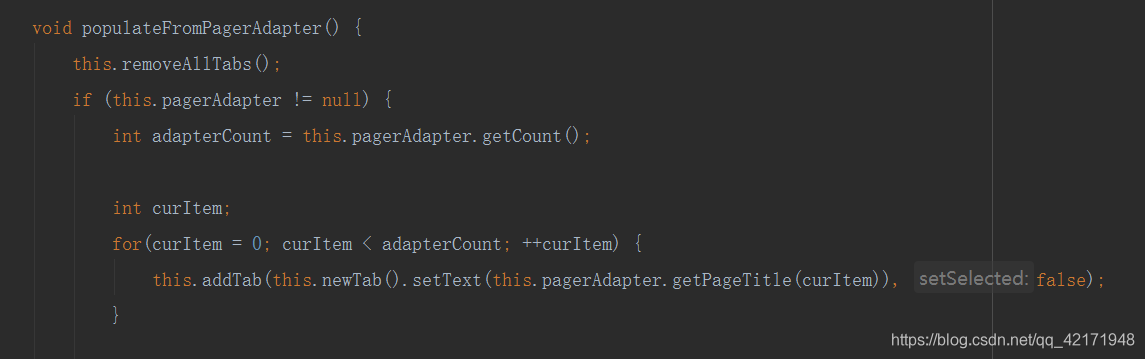
注:不过有的时候tablayout不跟viewPager和fragment结合在一起,那么这个时候就只能在主activity里面将添加tab和标题了。得注意,添加标题在tablayout.setUpWithViewPager()方法后面添加。
 fragmentList就是你事先要准备好的数据源
fragmentList就是你事先要准备好的数据源

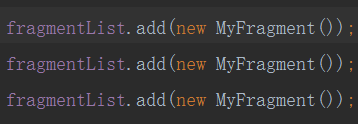
内个MyFragment这些是自己自定义的fragment类,包括相关的xml。fragment类里面做的主要是加载xml视图。xml里面的东西就是你要显示的东西啦,那在这里就是recyclerview。
贴fragment类,太长,弄成两张。
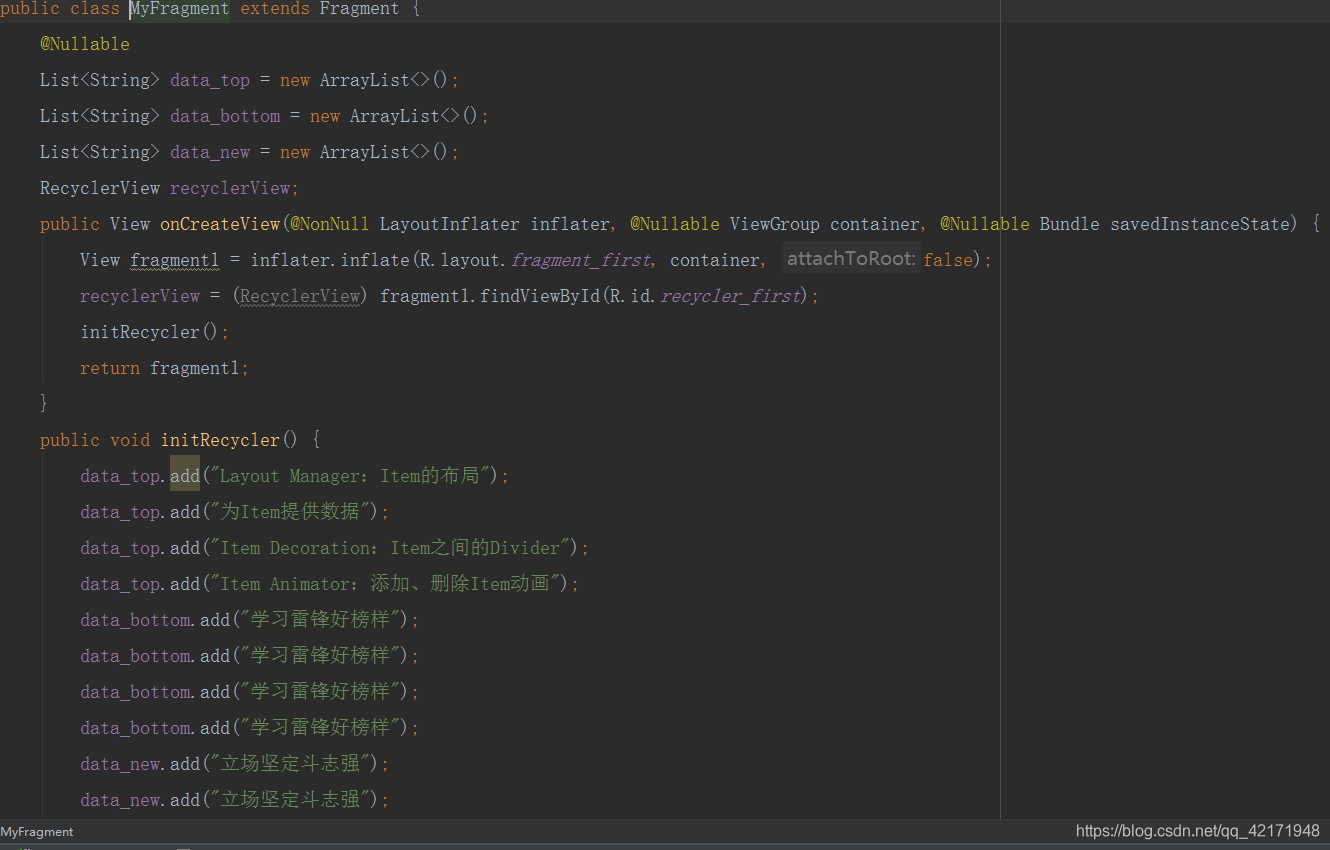
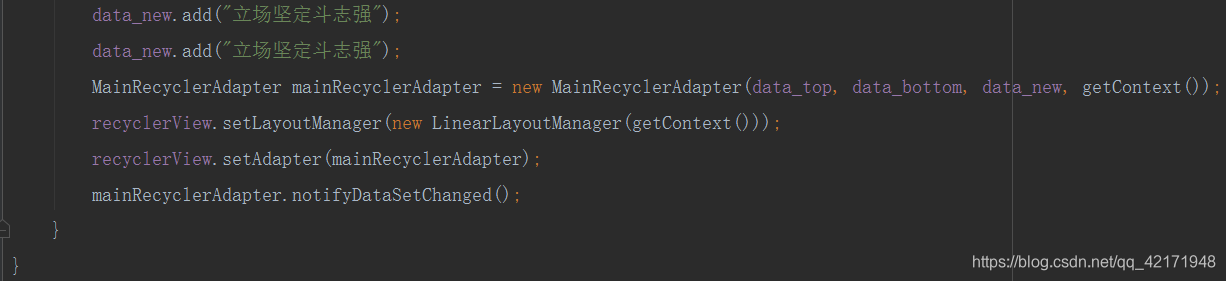
欸从截图中又看到新朋友了哦,来来来RecyclerView,介绍一下你是干嘛的~
- step5:RecyclerView
如果你是想在fragment里面显示简单的数据,那么好办,但如果你是想通过RecyclerView显示你的数据呢,那可就没那么简单了。
RecyclerView呢,它自己也需要有一个数据适配器。
好咯那就给他造一个咯。插一个完整的文件代码。
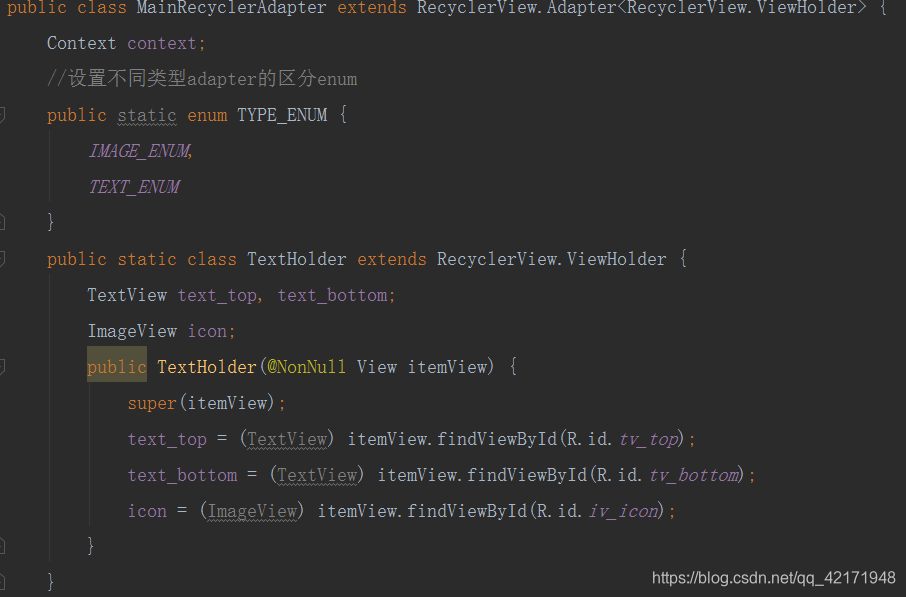
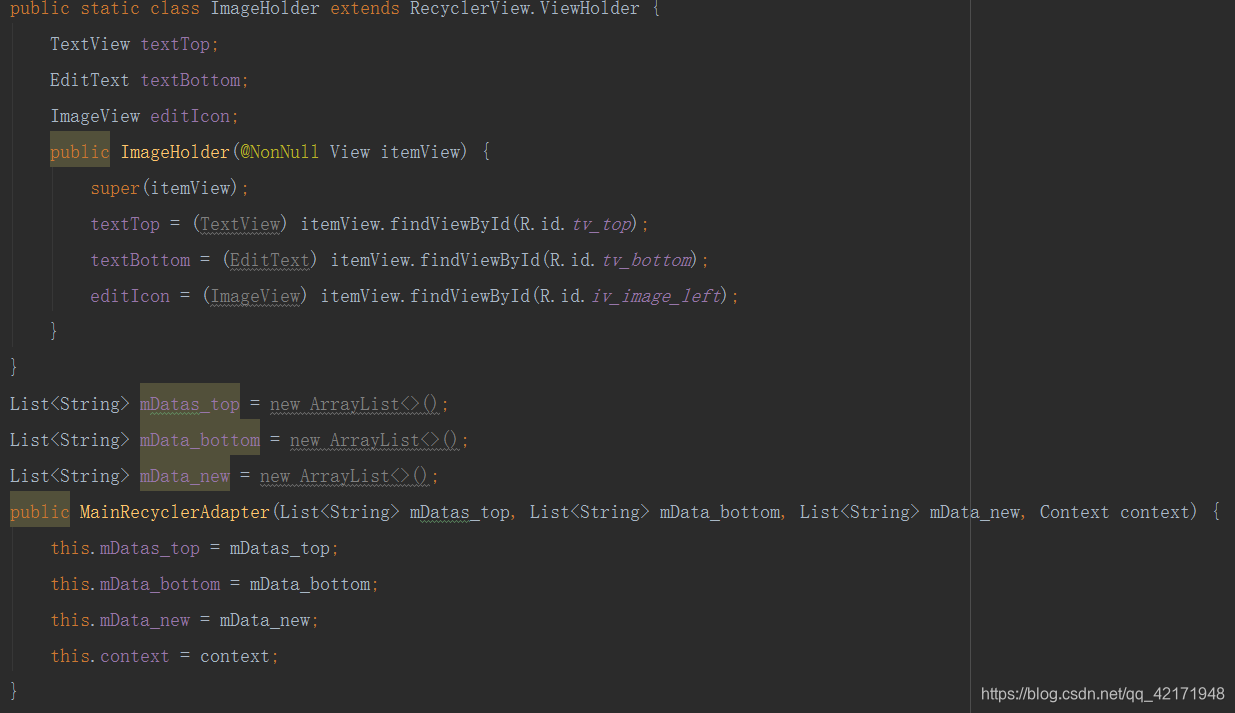
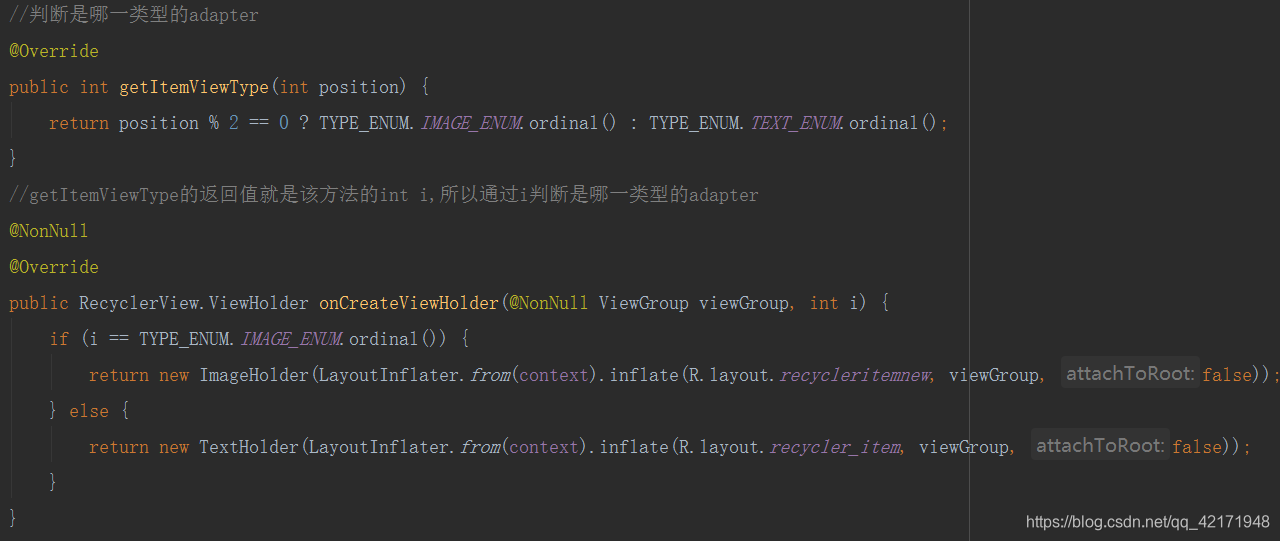
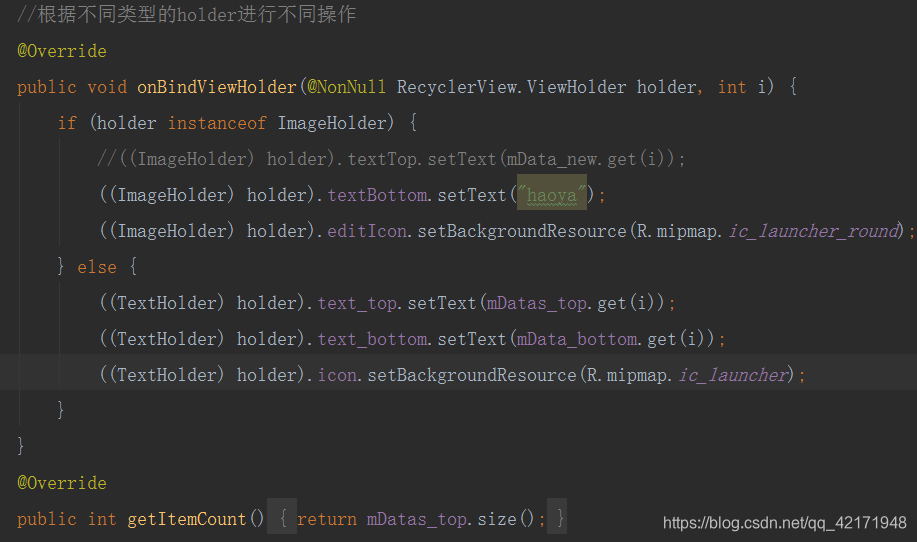
代码有点长。先不说不同类型的holder,先说单一类型的,用RecyclerView要怎么实现。 RecyclerView的实现相对于我们熟悉的listview来说确实复杂了一点点的。好嘞~现在详细说说各部分。
(1)先写一下列表每一行想要有什么布局,我的是上字下字右图,图是固定的。这个的话就不贴图了,看你自己需要。
(2)一般嘛,要在java文件里将xml里面的东西加载出来,那么RecyclerView里谁完成了这个任务呢?,没错就是他啦~创建holder的视图。
 (3)那么创建好了,就得绑定是吧,嗯嗯,这里
(3)那么创建好了,就得绑定是吧,嗯嗯,这里
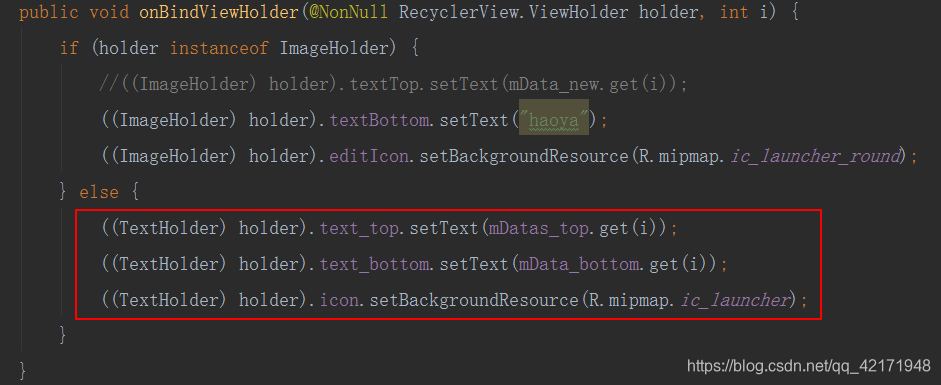 根据你xml里面的控件,进行设置。一种类型的话,就直接这样就好了 截图为举例,具体你懂的
根据你xml里面的控件,进行设置。一种类型的话,就直接这样就好了 截图为举例,具体你懂的
 还有什么呢看一下,噢
还有什么呢看一下,噢绑定视图的时候数据从哪来,是的,从构造函数来。就是说将准备好的数据这样
它!是继承了viewholder的一个住在adapter类里面的类,作用是将xml的控件findviewbyid。
 再这样,
再这样,
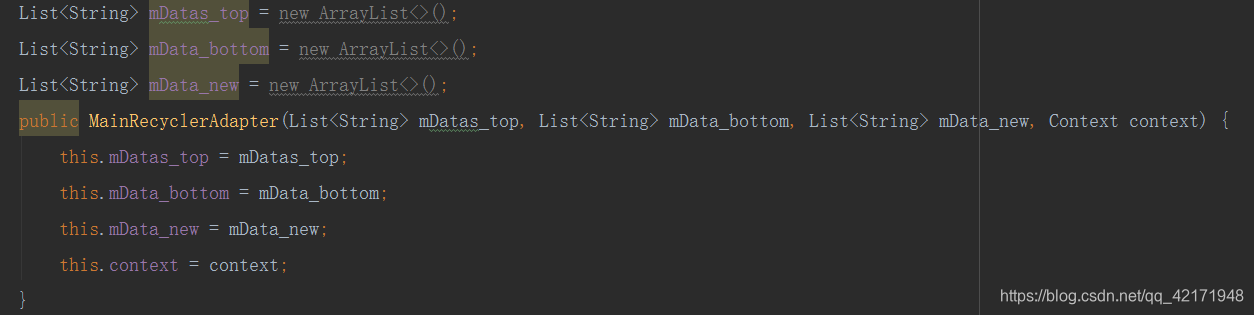 最后这样,
最后这样,
 哇文章这么长啦。应该完了吧。欸不对好像还少了点什么嗯嗯,咱可不能遗忘了他的存在,他可是很有存在感的呢
哇文章这么长啦。应该完了吧。欸不对好像还少了点什么嗯嗯,咱可不能遗忘了他的存在,他可是很有存在感的呢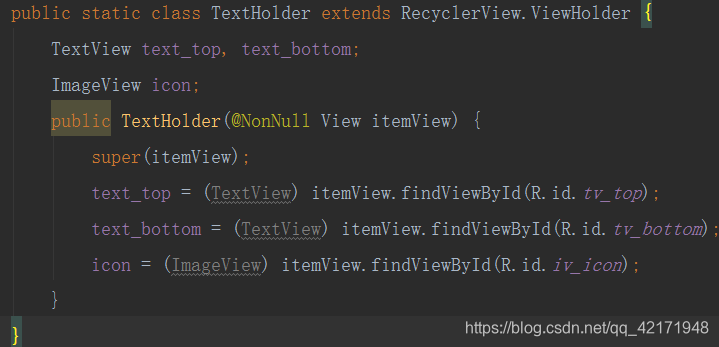 有一个点,这里的话,如果是一个holder而已,画框部分可以写成MainRecyclerAdapter.VH--VH是你的内部类名。
有一个点,这里的话,如果是一个holder而已,画框部分可以写成MainRecyclerAdapter.VH--VH是你的内部类名。
 我个人对这个adapter的理解,首先他继承了RecyclerView.adapter,实现了几个必要的方法,加了个内部类
我个人对这个adapter的理解,首先他继承了RecyclerView.adapter,实现了几个必要的方法,加了个内部类
holder的话,我觉得是一个兜,兜住了视图的控件。 oncreateviewholder的话,那么就是创建出这个holder。 onbindviewholder的话,就是将控件需要的数据源给到对应的控件。
有可能理解得不准确,希望大家不吝赐教。
好了呢,单类型的adapter就这样啦。单类型的意思就是说RecyclerView从头到尾,控件的位置类型都是一致的,同种风格。但是有的时候,也会遇到需要不同类型的需求。这个时候就要出动另一个父类方法getItemViewType(int position),在这里面根据position设置这一行需要的是什么类型的adapter,详细见上边的完整代码。相关地方有注解。相信各位可以看懂~
完结!
作者介绍
- 杨晓华:广州芦苇科技 APP 团队 Android 开发实习生
内推信息
- 我们正在招募小伙伴,有兴趣的小伙伴可以把简历发到 app@talkmoney.cn,备注:来自掘金社区
- 详情可以戳这里--> 广州芦苇信息科技